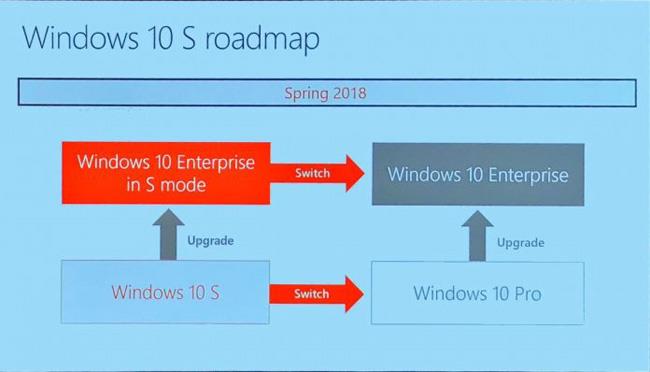„Microsoft“ plėtros strategija per pastaruosius dvejus metus visiškai pasikeitė. Be įėjimo į techninės įrangos rinką, ypač naujojo „Surface 2-in-1“ nešiojamojo kompiuterio, bendrovė, atrodo, taip pat turi naujų operacinės sistemos kūrimo planų. Todėl neseniai bendrovė paskelbė apie naują „Windows 10“ versiją.
Kaip žinome, „Windows 10 S“ buvo paskelbta praėjusių metų gegužę „MicrosoftEDU“. Pagrindinis technologijų milžinės „Microsoft“ dėmesys, paleidžiant šią versiją, yra sukurti operacinę sistemą, skirtą ugdymui, studentų pagalbai ir mokymo darbui.
Šiais metais šią savaitę Orlande vykusioje „Ignite“ konferencijoje „Microsoft“ pristatė naują „Windows 10 S“ versiją, skirtą verslo rinkai.
Ši versija vadinama Windows 10 Enterprise S režimu . Kaip rodo pavadinimas, jis kilęs iš „Windows 10“ įmonės leidimo.
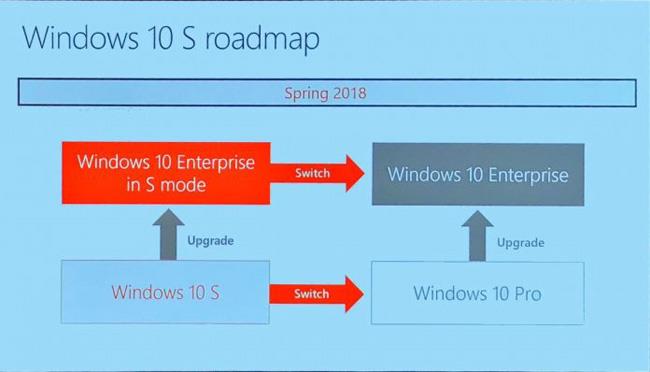
S režimu veikianti „Windows 10 Enterprise“ gaus pagrindines „Windows 10 Enterprise“ vertes ir turės tam tikras įmonei būdingas funkcijas, pvz., „AppLocker“, „App-V“, „UE-V“ ir „Device Guard“.
Be funkcijų, bendrinamų su „Enterprise“ versija, milžiniška „Microsoft“ taip pat leidžia vartotojams nemokamai ir lengvai atnaujinti iš „Windows 10 Enterprise in S Mode“ versijos į „Windows 10 Enterprise“.
„Microsoft“ teigė, kad ši nauja „Windows 10“ versija skirta verslui, todėl bus integruoti visi „Enterprise“ versijos atributai, kartu pridedant „Windows 10 S“ privalumų ir funkcijų. Tačiau neišvenkite Vienas trūkumas yra programų paleidimo sudėtingumas. ir programinės įrangos iš kitų šaltinių nei „Windows Store“.
Ką manote apie šią naują „Windows 10“ versiją? Praneškite mums savo nuomonę komentuodami žemiau!